Как заблокировать сайт в google chrome
 17 марта, 2015
17 марта, 2015  GoodUser
GoodUser Блокировка сайтов – явление на сегодняшний день не такое уж и редкое. Дело в том, что в век компьютерных технологий мы тратим много времени на различные развлекательные порталы. В их числе социальные сети, блоги и т.п. сайты. Вот и получается, что вместо того, чтобы, скажем, поработать, мы то и дело обновляем страничку, надеясь первым увидеть обновления или просто новости.
Кроме того, иногда возникает необходимость отгородить те или иные сайты от ребенка, от коллег. Как в таком случае поступить? Выход есть: просто заблокируйте неугодный вам сайты, и его не увидят посторонние глаза, да и себя будет легче уберечь от соблазна лишний раз обновиться. А посему предлагаю поговорить о том, как заблокировать сайт в гугл хром, так как о том как сделать это в другом не менее популярном браузере – Яндекс.Браузере было уже рассказано здесь.
Где найти и как скачать
Решением данной проблемы может стать правильно подобранное расширение. Конкретно для нашей цели идеально подходит Block Site – программка для блокирования сайтов в Хроме. Найти его можно в специальном магазине Chrome, о котором вы наверняка уже знаете. Введите в поиске название, а затем в верхнем правом углу нажмите на синюю кнопку «Бесплатно». Всего пару секунд, и расширение скачается на ваш компьютер.
Как это работает
Итак, расширение установлено, что делать дальше? Дело за малым: выбрать те сайты, доступ к которым вы хотели бы ограничить. Просто следуйте инструкции:
- кликните на кнопку с тремя параллельными линиями возле адресной строчки, она вызывает меню браузера. Выберите «Инструменты», а затем – «Расширения»;
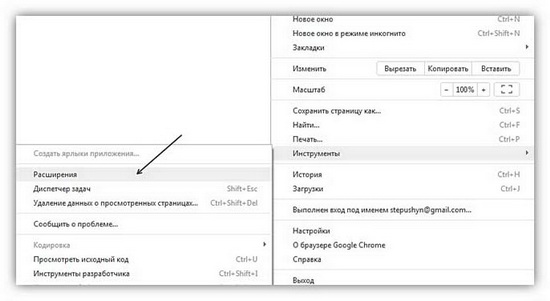
- после выполнения этих действий перед вами откроется окошка со всеми имеющимися расширениями, среди которых нужно отыскать только что скачанный Block Site;
- нашли? Теперь нажмите на активную строчку «Настройки»;
- открылось окно с настройками. Разобраться там несложно, интуитивно все понятно. В поле «List of blocked sites» вставьте ссылку на сайт, который хотели бы заблокировать и нажмите на кнопочку «Add page». Готово, сайт заблокирован.
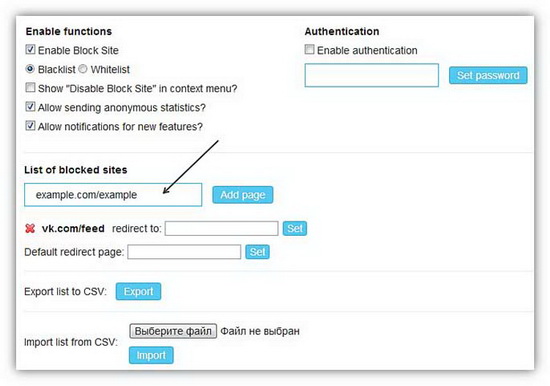
Кстати, вы можете сразу же установить и перенаправление с заблокированных сайтов. Для этого в поле «Default redirect page» введите адрес страницы, на которую хотели бы перенаправить пользователя. А вот если вы впишете адрес в строчку «redirect to», пользователи будут перенаправляться с одной конкретной страницы, в то время, как в предыдущем варианте – со всех.
Что ж, программка Block Site определенно очень проста в использовании, но она за считанные минуты способна решить ваши проблемы с блокировкой разнообразных сайтов.

 Опубликовано в
Опубликовано в  Метки:
Метки: 
 (+1 баллов, 1 оценок)
(+1 баллов, 1 оценок)